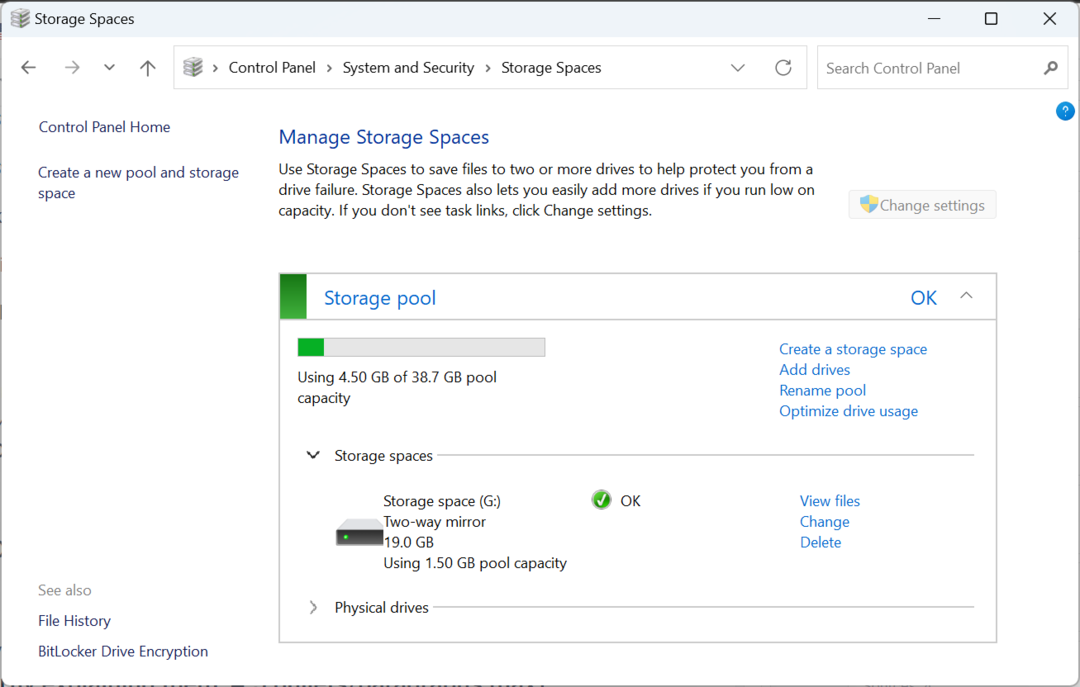Avinstaller generiske USB-kontrollere fra Enhetsbehandling
- Maxtors eksterne harddisk som ikke vises på datamaskinen gjør det umulig å få tilgang til eller lese innholdet.
- Korrupte/utdaterte eksterne stasjoner kan føre til at enheten ikke blir gjenkjent eller brukbar.
- Avinstallering og reinstallering av den eksterne harddisken bør løse problemet.

Ved å koble den eksterne Maxtor-harddisken til datamaskinen kan du få tilgang til og bruke innholdet. Det kan imidlertid være frustrerende å støte på problemer knyttet til at den eksterne Maxtor-harddisken ikke vises, da det gjør stasjonen ubrukelig.
Følgelig må brukerne bry seg om hva de skal gjøre for å løse problemet. Derfor vil denne veiledningen gi trinn for å løse det.
Hvorfor vises ikke Maxtor-harddisken min?
- En løs forbindelse mellom stasjonen og datamaskinen kan føre til at Maxtor-harddisken ikke vises.
- Den eksterne harddisken er kanskje ikke tildelt en stasjonsbokstav på din Windows-PC.
- Utdaterte eller korrupte drivere/kontrollere kan hindre systemet i å gjenkjenne den eksterne Maxtor-harddisken eller få den til å koble fra etter eget ønske.
- Hvis USB-porten ikke fungerer, kan det hende at en ekstern stasjon som er koblet til den, ikke fungerer eller ser ut til å fungere på systemet.
- I sjeldne tilfeller kan noen eldre eksterne harddisker være inkompatible med nyere operativsystemer.
- Fysisk skade på Maxtor-harddisken kan påvirke tilkoblingen til datamaskinen.
- Den eksterne harddisken må kanskje initialiseres eller formateres i Diskbehandling før den blir tilgjengelig.
Hvordan fikser jeg at den eksterne Maxtor-harddisken min ikke vises på Windows?
Før noe, følg disse foreløpige kontrollene:
- Start datamaskinen på nytt og koble til den eksterne Maxtor-harddisken igjen for å løse midlertidige feil som forstyrrer tilkoblingen.
- Sørg for at USB-kabelen er ordentlig koblet til den eksterne harddisken og datamaskinen.
- Koble den eksterne harddisken til en annen USB-port på datamaskinen for å løse eventuelle problemer med gjeldende port.
- Prøv å bruke en annen USB-kabel for å se om problemet skyldes en defekt kabel.
- Løpe antivirusprogramvare skanner etter eksterne harddisker på datamaskinen din.
- Oppdater enhetsdriverne for å feilsøke feil som gjør at den eksterne Maxtor-harddisken ikke vises.
- Initialiser og formater ikke-allokerte eksterne stasjoner i Diskbehandling.
- Oppdater Windows for å fikse feil fra gjeldende versjon og installer patcher for å løse kompatibilitetsproblemer.
1. Avinstaller og koble til den eksterne harddisken igjen
- Venstreklikk på Windows ikon, skriv Enhetsbehandling, og trykk Tast inn for å åpne den.
- Klikk videre på Harddisker kategori for å utvide den. Høyreklikk på enhetsdriverne og velg Avinstaller enheten fra kontekstmenyen.

- Deretter velger du Avinstaller igjen for å bekrefte det.

- Etter at avinstalleringsprosessen er fullført, starter du datamaskinen på nytt og kobler til den eksterne harddisken. Sjekk deretter om Maxtors eksterne harddisk fungerer.
Avinstallering av harddiskenheten vil også løse eventuelle installasjonsproblemer som gjør at harddisken ikke fungerer som den skal.
2. Avinstaller generiske USB-kontrollere
- trykk Windows + R tasten for å åpne Løpe dialogboks, skriv hdwwiz.cpl, og klikk OK.

- Gå til Universal Serial BUS-kontrollere fanen, høyreklikk på Generiske og USB-rothuber, og velg Avinstaller enheten.

- Start deretter PC-en på nytt for automatisk å installere kontrollerne på nytt, og sjekk om den eksterne Maxtor-stasjonen er synlig på datamaskinen.
Avinstallering av USB-kontrollere vil tillate systemet ditt å installere troverdige kontrollere på nytt. Deretter bruker du dem til sine aktiviteter knyttet til å oppdage ny maskinvare.
- Gjenopprett data fra harddisker med dårlige sektorer [4 testede måter]
- 4 måter å fikse WD ekstern harddisk som ikke vises
- 5 måter å bli kvitt statisk støy i Bluetooth-hodetelefoner
- Den midtre museknappen fungerer ikke? 3 raske måter å fikse det på
- Tilbaketasten fungerer ikke? Hvordan fikse det og alternativer
I tillegg kan du være interessert i artikkelen vår om måter å fikse på USB-enheter gjenkjennes ikke i Windows 11. På samme måte anbefaler vi at du sjekker guiden vår om hva du skal gjøre hvis du kan ikke formatere en ekstern harddisk på din PC.
Hvis du har flere spørsmål eller forslag, vennligst slipp dem i kommentarfeltet.

![Hvorfor vises ikke Toshiba ekstern harddisk? [Løst]](/f/ab4d1c3885dead386cf5abd1d7a7c9bb.png?width=300&height=460)